Apple Watch에서 Spotify를 사용하는 방법
Apple Watch용 Spotify 앱을 사용하면 iPhone이 Spotify를 제어할 필요가 없습니다. 트랙 건너뛰기, 노래 셔플, 음악 스트리밍, 콘텐츠 다운로드, 음악 재생 제어를 손목에서 모두 수행할 수 있습니다.
Apple Watch용 Spotify를 얻는 방법
Spotify 받기 애플워치 간단합니다. 몇 가지만 있으면 됩니다.
- 달리는 애플워치 워치OS 5 또는 더 높게. 프리미엄 사용자를 위한 오프라인 재생과 같은 일부 기능은 WatchOS 6.0 이상이 필요하며 WatchOS 7.1 이상이 권장됩니다.
- Apple Watch와 페어링된 iPhone.
- iPhone에 설치된 Spotify 앱(최신).
- iPhone에서 앱을 사용할 수 있게 해주는 Spotify 구독. 프리미엄 가입자는 더 많은 기능에 액세스할 수 있습니다.
그런 것들을 가지고 있을 때, 스포티 파이 Apple Watch용 앱이 자동으로 Watch에 설치됩니다(Apple Watch 앱은 페어링된 iPhone에 설치된 후 Watch에 추가된다는 점을 기억하십시오). 그렇지 않은 경우 iPhone을 재시동하면 시계에 나타납니다.
Spotify 앱이 Apple Watch에 표시되지 않습니까? 자신을 새로 고침하는 것이 좋을 수 있습니다 Apple Watch에 앱을 설치하는 방법.
Apple Watch의 Spotify에 관하여
Spotify는 Apple Watch 통합을 지속적으로 개선하고 있습니다. 원래 Apple Watch는 iPhone에서 Spotify를 위한 일종의 원격 위성 역할을 했습니다. 최근에 나열된 재생 목록을 재생하고 재생 목록 사이를 앞뒤로 건너뛸 수 있지만 손목에서 라이브러리를 탐색할 수 없고 음악을 스트리밍하거나 스트리밍하려면 iPhone이 필요했습니다. 팟캐스트.
2020년 12월 Spotify는 Apple Watch에서 Bluetooth 헤드폰 또는 Bluetooth 헤드폰으로 직접 음악을 스트리밍하는 기능을 추가했습니다. 휴대폰이나 Wi-Fi가 있는 경우 사용자가 휴대폰을 집에 두고 갈 수 있도록 하는 게임 체인저인 스피커 연결.
2021년 5월 Spotify는 재생 목록을 다운로드할 수 있는 Spotify Premium 사용자를 위해 더 많은 기능을 공개했습니다. 셀룰러 또는 Wi-Fi 없이도 오프라인 및 전화 없이 들을 수 있도록 팟캐스트 및 앨범을 Watch로 직접 연결. Watch를 사용하여 iPhone에서 Spotify 콘텐츠를 추가 및 제거할 수도 있습니다.
Spotify에서 Apple Watch로 콘텐츠를 다운로드하려면 Watch를 사용하여 다운로드하려는 음악 또는 팟캐스트로 이동한 다음 노래 또는 팟캐스트를 선택하고 더 (점 3개)를 선택하고 Apple Watch로 다운로드.
Spotify는 Apple Watch의 Siri와도 통합되어 있으므로 예를 들어 "Siri야, 실행 중인 재생 목록을 재생 Spotify." Siri를 사용하여 볼륨 및 기타 미디어 설정을 제어하고 음악을 "좋아요"하고 현재 재생 중인 항목을 찾습니다.
Apple Watch를 사용하여 TV, 무선 스피커 또는 게임 콘솔에서 재생을 제어할 수 있습니다. 재생, 일시 중지, 건너뛰기, 볼륨 조절 등을 손목에서 모두 수행할 수 있습니다.
Apple Watch에서 Spotify 사용하기
Apple Watch에서 Spotify 앱을 열면 제어 화면으로 바로 이동합니다. 탭 재생/일시정지 버튼을 눌러 재생을 제어합니다. NS 뒤로 및 앞으로 버튼 현재 재생 목록이나 앨범 사이를 이동할 수 있습니다.
화면을 왼쪽에서 오른쪽으로 스와이프하여 표시 최근에 재생 된 화면. 가장 최근에 재생한 아티스트, 앨범 및 재생 목록이 표시됩니다. 재생하려면 하나를 탭하세요. 이동 혼합 슬라이더를 켜짐/녹색으로 이동하여 현재 아티스트, 앨범 또는 재생 목록 내에서 노래를 섞습니다.
Siri 또는 Digital Crown을 통해 Watch에서 Spotify의 재생 볼륨을 제어하십시오. 메인 제어 화면의 오른쪽에 있는 수직선은 볼륨을 올리거나 내릴 때의 볼륨 레벨을 보여줍니다.
Apple Watch에서 Spotify 보관함에 노래를 추가하는 방법
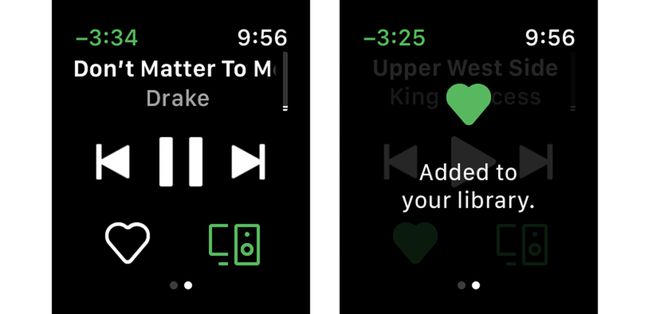
듣고 있는 노래가 마음에 들어서 Spotify 라이브러리에 추가하고 싶으신가요? 탭 한 번으로 간단합니다. 수행할 작업은 다음과 같습니다.
보관함에 추가하려는 노래가 재생 중일 때 Apple Watch용 Spotify 앱의 기본 제어 화면으로 이동합니다.
탭 심장 아이콘.
하트가 녹색으로 바뀌고 노래가 라이브러리에 추가되었음을 알리는 화면 메시지가 표시됩니다.
라이브러리에서 노래를 제거하려면 녹색 심장 아이콘 다시 하얗게 변하도록.
Apple Watch의 스피커에서 Spotify를 재생하는 방법
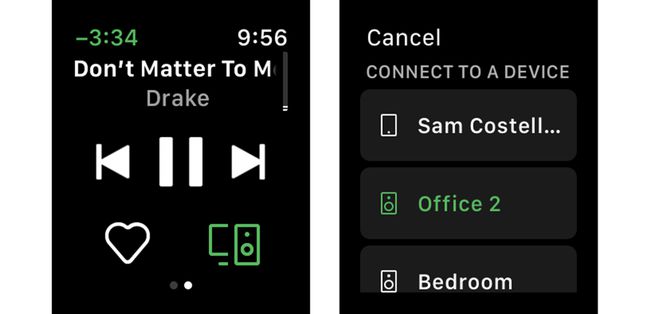
Apple Watch에서 Spotify 앱을 사용하여 Spotify를 재생할 스피커를 선택할 수 있습니다. 여기에서 사용할 수 있는 스피커는 지원하는 스피커를 포함하여 iPhone 앱에서 사용할 수 있는 것과 동일한 것입니다. 애플 에어플레이 그리고 소노스 스피커. 그들에게 재생하려면 다음 단계를 따르십시오.
Apple Watch에서 Spotify 앱을 엽니다.
탭 스피커 아이콘 오른쪽 하단 모서리에 있습니다.
사용 가능한 모든 스피커 목록이 나타납니다. 시계의 Digital Crown을 사용하여 스크롤하십시오.
탭 스피커 Spotify를 통해 재생하고 싶습니다.
Spotify가 스피커에 연결되면 녹색으로 바뀌고 Apple Watch 앱의 기본 제어 화면으로 돌아갑니다.
평소처럼 Spotify 앱에서 음악을 재생합니다.
HomePod에서 Spotify를 사용하는 방법에 대해 자세히 알아보십시오. HomePod에 음악을 스트리밍하는 방법.
